Cara Memasang GTA SA Android Panduan Lengkap
Persyaratan Sistem Minimum dan Rekomendasi

Sebelum kamu terjun ke aksi balap liar dan baku tembak di Los Santos, pastikan dulu perangkat Androidmu siap tempur! GTA San Andreas, meskipun game klasik, tetap membutuhkan spesifikasi tertentu agar berjalan lancar. Performa game, mulai dari kecepatan frame (FPS) hingga minimnya lag, sangat bergantung pada seberapa mumpuni perangkatmu. Yuk, kita bahas spesifikasi minimum dan rekomendasi agar pengalamanmu main GTA SA di Android makin epic!
Spesifikasi Minimum dan Rekomendasi GTA SA Android
Berikut tabel perbandingan spesifikasi minimum dan rekomendasi untuk memainkan GTA San Andreas di Android. Ingat, spesifikasi minimum hanya memastikan game berjalan, sementara spesifikasi rekomendasi menjamin pengalaman bermain yang optimal dan bebas lag.
| Spesifikasi | Minimum | Rekomendasi | Penjelasan |
|---|---|---|---|
| Sistem Operasi | Android 4.0 (Ice Cream Sandwich) | Android 7.0 (Nougat) atau lebih tinggi | Versi Android yang lebih tinggi menawarkan optimasi dan stabilitas yang lebih baik. |
| Prosesor | Dual-core 1 GHz | Octa-core 2 GHz atau lebih tinggi | Prosesor yang lebih cepat dan memiliki inti lebih banyak akan menghasilkan gameplay yang lebih halus. |
| RAM | 512 MB | 2 GB atau lebih tinggi | RAM yang cukup penting untuk mencegah lag dan crash, terutama saat banyak objek ditampilkan di layar. |
| GPU | Adreno 200 atau setara | Adreno 600 series atau setara | GPU yang lebih baik akan menghasilkan kualitas grafis yang lebih tinggi dan FPS yang lebih stabil. |
| Penyimpanan | 2 GB ruang kosong | 4 GB ruang kosong atau lebih | Ukuran game GTA SA cukup besar, pastikan kamu punya ruang penyimpanan yang cukup. |
Dampak Spesifikasi Perangkat terhadap Performa Game
Spesifikasi perangkat secara langsung mempengaruhi performa GTA SA di Android. Perangkat dengan spesifikasi di bawah minimum akan mengalami lag yang signifikan, frame rate rendah (FPS drop), dan bahkan crash. Sebaliknya, perangkat dengan spesifikasi di atas rekomendasi akan mampu menjalankan game dengan lancar, grafis yang lebih baik, dan FPS yang tinggi. Bayangkan perbedaannya: di spesifikasi minimum, kamu mungkin akan merasakan gerakan yang tersendat-sendat saat mengejar polisi, sementara di spesifikasi rekomendasi, aksi kejar-kejaran akan terasa mulus dan responsif.
Masalah Umum Akibat Spesifikasi Tidak Memenuhi Persyaratan
Beberapa masalah umum yang sering terjadi jika spesifikasi perangkat tidak memenuhi persyaratan minimum antara lain: lag yang parah, FPS rendah (game berjalan sangat lambat), game sering crash atau force close, dan tekstur grafis yang buruk. Bayangkan kesal karena mobilmu tiba-tiba berhenti di tengah jalan karena game lag, atau musuhmu tiba-tiba menghilang karena tekstur yang tidak ter-load. Mengerikan, bukan?
Solusi Alternatif Jika Perangkat Tidak Memenuhi Persyaratan Minimum
Jika perangkatmu tidak memenuhi persyaratan minimum, ada beberapa alternatif yang bisa dicoba. Kamu bisa menurunkan pengaturan grafis dalam game, seperti mengurangi resolusi, shadow, dan detail lainnya. Namun, jika tetap mengalami masalah, mungkin kamu perlu mempertimbangkan untuk memainkan game di perangkat yang lebih mumpuni, atau mencari alternatif game lain yang sesuai dengan spesifikasi perangkatmu. Jangan memaksakan diri, ya!
Cara Mendapatkan File GTA SA Android
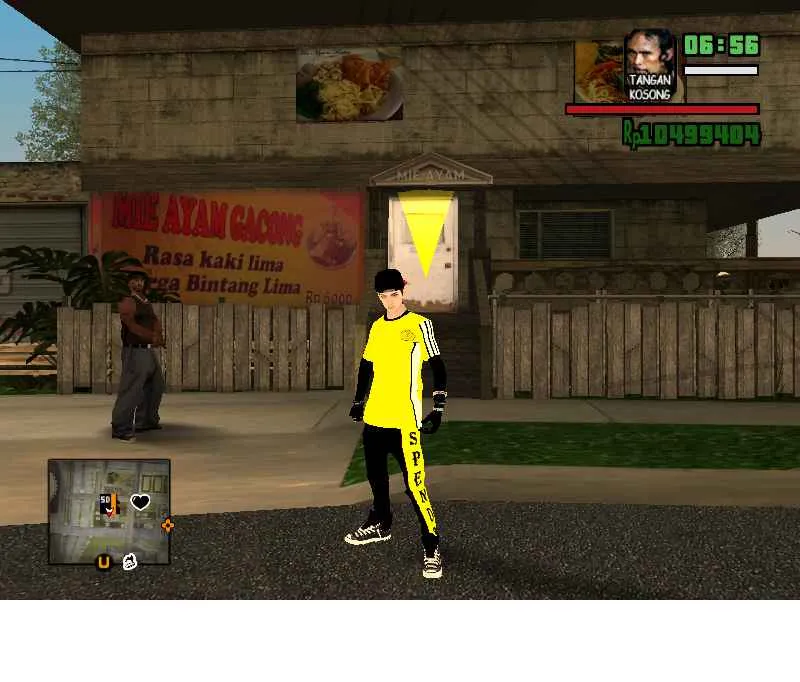
Nah, setelah penasaran pengen main GTA SA di Android, langkah selanjutnya adalah mendapatkan file gamenya. Tapi, hati-hati! Mendownload dari sembarang tempat bisa berujung masalah, mulai dari virus hingga file yang rusak. Makanya, penting banget untuk tahu sumber download yang aman dan terpercaya, serta cara mengecek keaslian file yang udah kamu download.
Berikut ini beberapa hal penting yang perlu kamu perhatikan saat mencari dan mendownload file GTA SA Android, mulai dari sumber download hingga cara verifikasi file.
Sumber Unduhan GTA SA Android yang Terpercaya
Mencari file GTA SA Android yang aman dan asli itu penting banget. Jangan sampai deh kamu malah kena virus atau malware gara-gara download dari sumber yang nggak jelas. Berikut beberapa sumber yang biasanya aman dan terpercaya:
- Situs Resmi (jika ada): Meskipun Rockstar Games sendiri belum merilis GTA SA secara resmi untuk Android, kamu bisa cek situs resmi mereka atau situs-situs partner resmi untuk memastikan nggak ada jebakan batman.
- Platform Distribusi Digital Terpercaya: Beberapa platform digital terkadang menawarkan GTA SA versi mobile, tapi pastikan kamu download dari platform resmi dan terverifikasi, bukan dari link yang nggak jelas.
- Forum dan Komunitas Gaming Terpercaya: Beberapa forum dan komunitas gaming yang sudah lama ada dan terpercaya bisa menjadi tempat untuk mencari link download GTA SA. Tapi tetap teliti, ya! Pastikan banyak pengguna lain yang merekomendasikan sumber tersebut.
Ingat, selalu waspada dengan situs atau link yang mencurigakan. Jangan mudah tergiur dengan tawaran download gratis yang terlalu mudah didapat, karena bisa jadi itu jebakan batman!
Verifikasi Integritas File GTA SA Android
Setelah berhasil download, jangan langsung buru-buru instal. Pastikan dulu file GTA SA Android yang kamu download itu asli dan nggak rusak. Ada beberapa cara untuk memverifikasi integritas file, antara lain:
- Periksa Ukuran File: Bandingkan ukuran file yang kamu download dengan ukuran file GTA SA Android yang seharusnya. Informasi ukuran file biasanya bisa ditemukan di deskripsi download atau forum diskusi game.
- Checksum Verification (MD5, SHA-1, SHA-256): Checksum adalah kode unik yang dihasilkan dari file. Bandingkan checksum file yang kamu download dengan checksum yang disediakan oleh sumber download. Jika kedua checksum sama, artinya file kamu asli dan belum termodifikasi.
Cara mengecek checksum biasanya berbeda-beda tergantung pada tools yang kamu gunakan. Beberapa tools yang bisa digunakan antara lain MD5 Checker, HashCalc, atau tools sejenis lainnya yang tersedia secara gratis di internet. Kecocokan checksum menjamin keaslian dan integritas file.
Mengidentifikasi dan Mengunduh File GTA SA Android yang Sudah Dimodifikasi (Mods)
Banyak gamer yang suka memodifikasi GTA SA untuk mendapatkan pengalaman bermain yang lebih seru. Modifikasi ini bisa berupa skin mobil, senjata baru, peta tambahan, dan masih banyak lagi. Namun, kamu perlu berhati-hati saat mendownload mods. Pastikan kamu download dari sumber yang terpercaya untuk menghindari virus atau malware.
Beberapa situs dan forum komunitas game biasanya menyediakan mods untuk GTA SA. Namun, selalu periksa rating dan review dari mods tersebut sebelum diunduh. Jangan lupa untuk selalu backup file game original kamu sebelum menginstal mods, agar kamu bisa mengembalikannya jika terjadi masalah.
Ingat, selalu utamakan keamanan dan selalu waspada terhadap potensi ancaman malware. Dengan berhati-hati dan teliti, kamu bisa menikmati GTA SA Android dengan aman dan nyaman.
Instalasi GTA SA di Android: Panduan Lengkap

Bosan dengan game yang itu-itu saja? Grand Theft Auto: San Andreas (GTA SA) di Android bisa jadi solusi! Game legendaris ini tetap seru dimainkan di perangkat mobile. Tapi, sebelum balapan liar dan misi menegangkan dimulai, kamu perlu tahu cara instalasinya. Berikut panduan lengkap dan anti ribet untuk memasang GTA SA di Androidmu.
Langkah-Langkah Instalasi GTA SA via File APK
Cara paling umum adalah menginstal GTA SA lewat file APK. Pastikan kamu download dari sumber terpercaya untuk menghindari malware. Berikut langkah-langkahnya:
- Unduh File APK: Cari situs download APK terpercaya dan unduh file GTA SA. Pastikan ukuran file sesuai dengan versi yang kamu inginkan. Perhatikan juga nama file, pastikan tidak ada embel-embel aneh yang mencurigakan.
- Aktifkan Sumber Tidak Dikenal: Karena kamu menginstal dari luar Google Play Store, kamu perlu mengaktifkan “Sumber Tidak Dikenal” di pengaturan Android. Biasanya terletak di Pengaturan > Keamanan > Sumber Tidak Dikenal (atau sejenisnya, tergantung versi Android).
- Instal File APK: Setelah diunduh, cari file APK GTA SA di folder download. Ketuk file tersebut dan ikuti instruksi instalasi di layar. Prosesnya cukup simpel, tinggal klik “Instal” dan tunggu hingga selesai.
- Buka dan Mainkan: Setelah instalasi selesai, kamu bisa langsung membuka dan memainkan GTA SA. Nikmati petualangan di San Andreas!
Mengatasi Masalah Selama Instalasi
Proses instalasi terkadang menemui kendala. Berikut beberapa masalah umum dan solusinya:
- Error Parsing Package: Biasanya terjadi karena file APK rusak atau tidak kompatibel dengan perangkat. Cobalah unduh ulang file APK dari sumber lain yang terpercaya.
- Instalasi Gagal: Pastikan ruang penyimpanan internal Androidmu cukup. Hapus aplikasi atau file yang tidak terpakai untuk menambah ruang penyimpanan.
- Game Crash/Force Close: Ini bisa disebabkan oleh spesifikasi perangkat yang kurang memadai atau file game yang corrupt. Pastikan perangkatmu memenuhi spesifikasi minimum GTA SA dan coba unduh ulang file APK.
Ilustrasi Instalasi dan Detailnya
Bayangkan kamu sudah mengunduh file APK GTA SA berukuran 2 GB. Setelah memastikan “Sumber Tidak Dikenal” aktif, kamu mengetuk file tersebut. Muncul jendela konfirmasi instalasi. Setelah mengklik “Instal”, sebuah progress bar akan muncul, menunjukkan persentase instalasi. Setelah mencapai 100%, ikon GTA SA akan muncul di layar utama. Ketuk ikon tersebut, dan kamu siap menjelajahi San Andreas!
Perbedaan Instalasi via APK dan Aplikasi Pihak Ketiga
Selain menginstal langsung via APK, kamu juga bisa menggunakan aplikasi pihak ketiga seperti Play Store alternatif. Perbedaannya terletak pada sumber file APK dan proses instalasinya. Instalasi via APK lebih langsung, sementara aplikasi pihak ketiga biasanya menyediakan fitur tambahan seperti update otomatis dan pengelolaan aplikasi.
Namun, berhati-hatilah saat menggunakan aplikasi pihak ketiga. Pastikan aplikasi tersebut terpercaya dan terbebas dari malware untuk menghindari risiko keamanan.
Pengaturan Grafis dan Kontrol

Setelah berhasil menginstal GTA SA di Android, langkah selanjutnya adalah mengoptimalkan pengaturan grafis dan kontrol untuk pengalaman bermain yang maksimal. Pengaturan yang tepat akan membuat game berjalan lancar tanpa lag, sekaligus memberikan visual yang memuaskan. Di sisi lain, kontrol yang nyaman akan menentukan seberapa mudah kamu menguasai game ini.
Optimasi Pengaturan Grafis
Mengatur grafis GTA SA di Android bukan sekadar soal estetika. Ini juga tentang performa. Dengan perangkat yang berbeda, pengaturan yang optimal pun berbeda. Perlu percobaan untuk menemukan keseimbangan antara kualitas visual dan kelancaran gameplay. Berikut beberapa pengaturan kunci yang perlu diperhatikan.
Pengaruh Pengaturan Grafis terhadap Performa
| Pengaturan | Dampak pada Performa | Penjelasan | Saran |
|---|---|---|---|
| Resolusi | Tinggi = Performa rendah, Rendah = Performa tinggi | Semakin tinggi resolusi, semakin detail gambar, tetapi semakin berat beban prosesor dan GPU. | Atur sesuai kemampuan perangkat. Prioritaskan frame rate stabil daripada detail grafis yang ekstrem. |
| Shadow Quality (Kualitas Bayangan) | Tinggi = Performa rendah, Rendah = Performa tinggi | Bayangan yang detail membutuhkan daya proses yang lebih besar. | Atur ke rendah atau mati jika perangkat kurang bertenaga. |
| Texture Quality (Kualitas Tekstur) | Tinggi = Performa rendah, Rendah = Performa tinggi | Tektur yang lebih detail berarti file yang lebih besar dan proses rendering yang lebih berat. | Cobalah berbagai pengaturan untuk menemukan keseimbangan antara visual dan performa. |
| Draw Distance (Jarak Gambar) | Tinggi = Performa rendah, Rendah = Performa tinggi | Semakin jauh jarak gambar yang ditampilkan, semakin banyak objek yang perlu di-render. | Kurangi jarak gambar jika mengalami lag. |
Penyesuaian Kontrol Sentuh
Kontrol sentuh di GTA SA Android bisa terasa rumit awalnya. Untungnya, game ini menawarkan fleksibilitas tinggi dalam penyesuaian. Kamu bisa mengatur posisi dan ukuran tombol virtual sesuai kenyamananmu. Eksperimenlah dengan berbagai konfigurasi untuk menemukan yang paling efektif.
Konfigurasi Kontrol Sentuh yang Umum Digunakan
- Konfigurasi Standar: Menggunakan pengaturan default yang disediakan game. Cocok untuk pemain pemula.
- Konfigurasi Terspesialisasi: Memindahkan tombol tertentu untuk akses yang lebih mudah, misalnya memindahkan tombol menembak ke posisi yang lebih mudah dijangkau dengan ibu jari.
- Konfigurasi Minimalis: Mengurangi jumlah tombol virtual untuk memaksimalkan area layar yang terlihat. Hanya menampilkan tombol-tombol yang paling penting.
Penggunaan Gamepad Eksternal
Jika kamu memiliki gamepad eksternal yang kompatibel, pengalaman bermain GTA SA akan jauh lebih baik. Koneksi gamepad umumnya melalui Bluetooth. Setelah terhubung, game biasanya akan mendeteksi gamepad secara otomatis dan kamu bisa langsung menggunakannya. Beberapa gamepad mungkin memerlukan pengaturan tambahan di dalam menu pengaturan game.
Mengatasi Masalah Umum
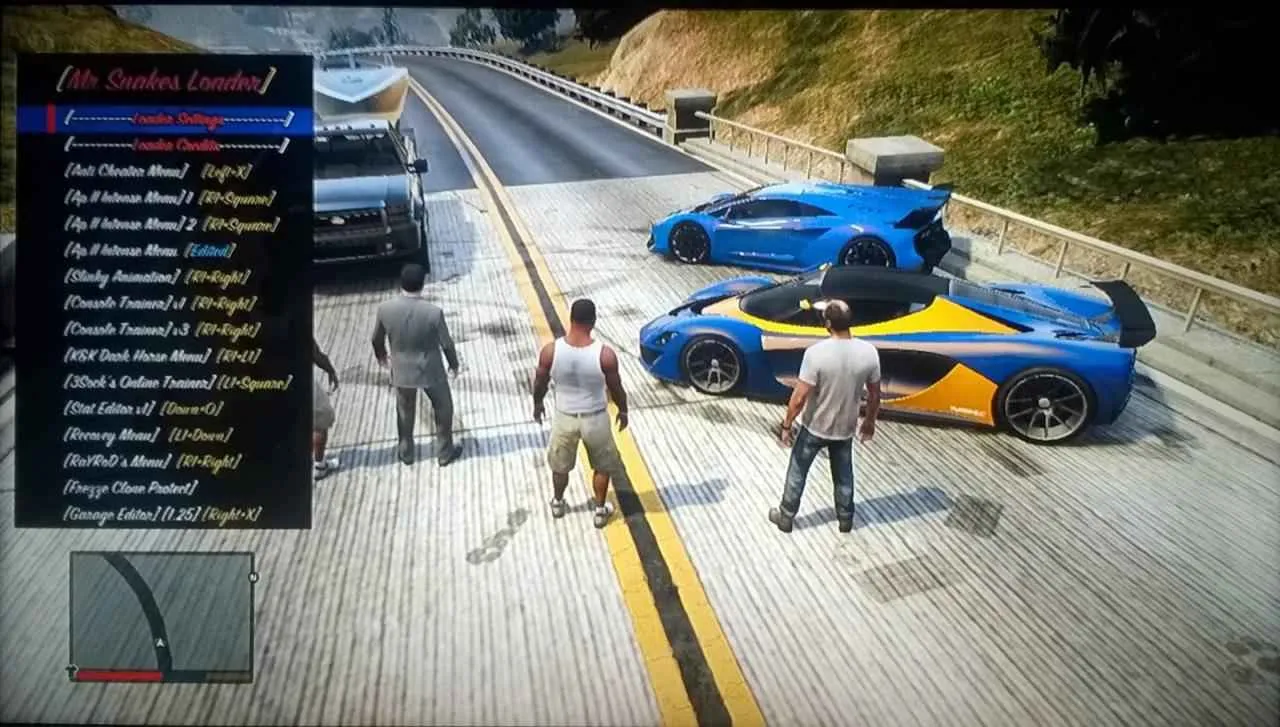
Nah, setelah berhasil menginstal GTA SA di Android, bukan berarti perjalananmu berakhir di sini. Ada beberapa kendala yang mungkin kamu temui, mulai dari game yang tiba-tiba crash hingga performa yang lemot alias lag. Tenang, kami punya solusi praktisnya!
Berikut ini beberapa masalah umum dan cara mengatasinya. Ingat, setiap perangkat punya spesifikasi berbeda, jadi solusi yang pas untuk satu orang belum tentu sama untuk yang lain. Cobalah satu per satu solusi di bawah ini sampai menemukan yang cocok untukmu.
Game Crash Secara Tiba-tiba
GTA SA Android yang tiba-tiba menutup sendiri adalah masalah yang cukup umum. Hal ini bisa disebabkan oleh beberapa faktor, mulai dari spesifikasi perangkat yang kurang memadai hingga file game yang corrupt.
Pastikan perangkatmu memenuhi spesifikasi minimum GTA SA Android. Jika spesifikasi kurang, game mungkin akan sering crash. Kamu juga bisa mencoba menghapus cache dan data game melalui pengaturan aplikasi di HP. Jika masih bermasalah, coba instal ulang game dan pastikan koneksi internet stabil saat proses instalasi.
Performa Game Lemot (Lag)
Lag atau frame rate yang rendah seringkali membuat pengalaman bermain menjadi tidak nyaman. Penyebabnya bisa bermacam-macam, dari spesifikasi perangkat hingga pengaturan grafis yang terlalu tinggi.
Cobalah menurunkan pengaturan grafis di dalam game. Kurangi detail tekstur, shadow, dan efek lainnya. Tutup aplikasi lain yang berjalan di latar belakang untuk mengoptimalkan kinerja perangkat. Jika memungkinkan, pertimbangkan untuk menggunakan aplikasi game booster yang bisa membantu meningkatkan performa game. Pastikan juga perangkatmu tidak kepanasan, karena hal ini bisa menyebabkan lag.
Error “Unfortunately, GTA SA has stopped”
Pesan error ini sering muncul dan cukup membuat frustasi. Penyebabnya beragam, mulai dari file game yang rusak hingga konflik dengan aplikasi lain.
Pertama, coba bersihkan cache dan data game. Jika masalah berlanjut, coba instal ulang game. Pastikan kamu mengunduh game dari sumber yang terpercaya. Jika masih error, coba periksa apakah ada aplikasi lain yang berkonflik dengan GTA SA. Kamu bisa mencoba uninstall aplikasi yang mencurigakan tersebut. Sebagai langkah terakhir, coba reset pengaturan perangkatmu ke pengaturan pabrik (factory reset), namun pastikan kamu sudah membackup data penting terlebih dahulu.
Masalah Tekstur dan Grafis
Kadang, kamu mungkin menemukan masalah dengan tekstur yang hilang atau grafis yang terlihat aneh. Hal ini biasanya disebabkan oleh file game yang rusak atau konflik dengan mod yang terpasang.
Coba verifikasi integritas file game jika kamu mengunduhnya dari sumber pihak ketiga. Jika kamu menggunakan mod, coba hapus mod tersebut dan lihat apakah masalahnya teratasi. Jika masih bermasalah, coba instal ulang game. Pastikan kamu mengunduh game dari sumber yang terpercaya dan hindari penggunaan mod yang tidak resmi.
Game Tidak Bisa Dibuka
Ada kalanya game sama sekali tidak bisa dibuka. Hal ini bisa disebabkan oleh berbagai faktor, mulai dari izin aplikasi yang tidak diberikan hingga masalah dengan sistem operasi.
Pastikan kamu telah memberikan semua izin yang dibutuhkan oleh GTA SA. Coba restart perangkatmu. Periksa apakah ada pembaruan sistem operasi yang tersedia dan instal jika ada. Jika masalah masih berlanjut, coba instal ulang game. Sebagai langkah terakhir, pertimbangkan untuk melakukan factory reset (jangan lupa backup data!).
Penutupan Akhir
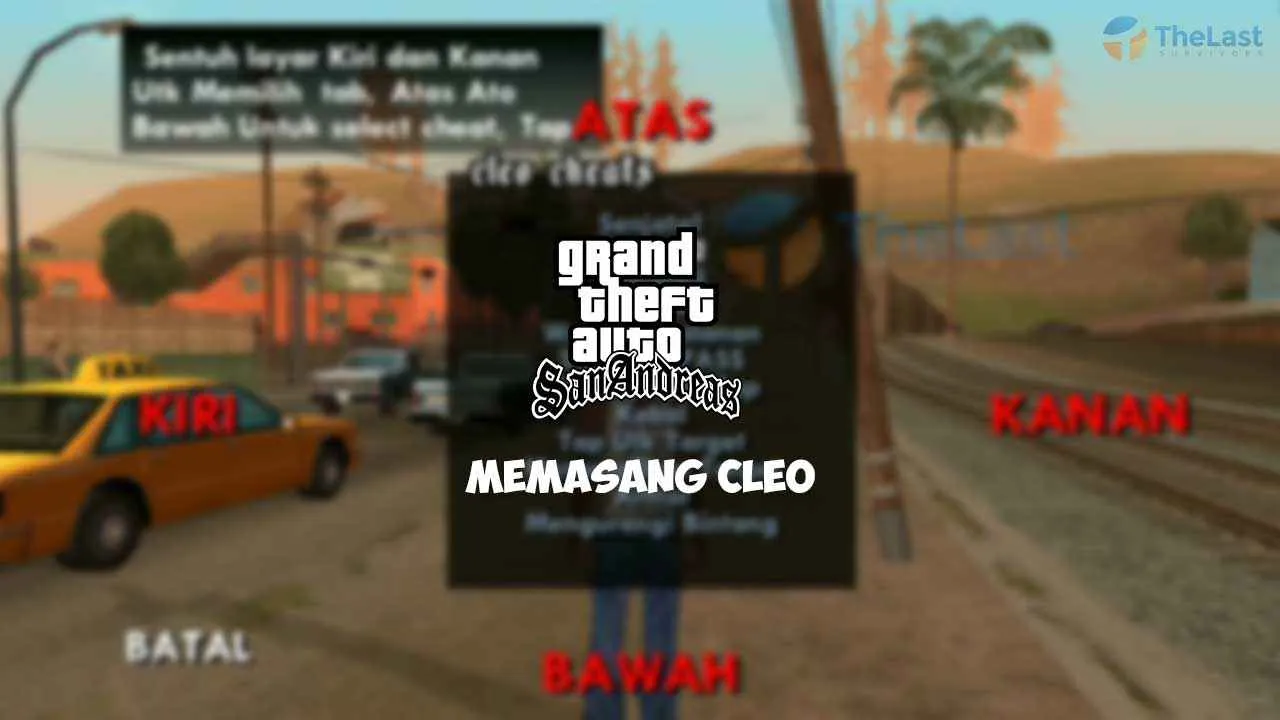
Nah, sekarang kamu sudah siap menjelajahi dunia GTA San Andreas di Android! Dengan mengikuti panduan ini, seharusnya kamu bisa menikmati game legendaris ini tanpa hambatan. Jangan ragu bereksperimen dengan pengaturan grafis dan kontrol untuk mendapatkan pengalaman bermain yang optimal. Selamat berpetualang di Los Santos!


What's Your Reaction?
-
0
 Like
Like -
0
 Dislike
Dislike -
0
 Funny
Funny -
0
 Angry
Angry -
0
 Sad
Sad -
0
 Wow
Wow








